SMART Status Bad エラー: 主な原因と修正方法
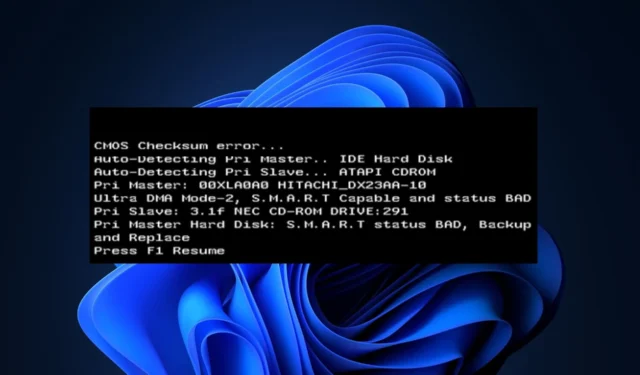
最近、読者の中には、SMART ステータス不良エラーが発生したものの、何がHDD や SSD でエラーを引き起こしたのか、またその修正方法がわからないと報告した人もいます。
この記事では、エラーの主な原因と、潜在的なデータ損失やドライブ障害を防ぐために問題を解決する方法について説明します。
SMARTステータス不良エラーの原因は何ですか?
さまざまな要因により、SMART ステータス不良エラーが発生する可能性があります。ユーザーから報告された一般的な理由の一部を以下に示します。
- ハードウェア障害– SMART ステータス不良エラーは、ハードドライブまたは SSD の物理的な問題が原因で発生する可能性があります。
- 電源の問題– 一部の読者は、電源が不安定なために SMART ステータス不良エラーが表示されるようになったと主張しています。
- 不良セクタ– SMART システムが多数の不良セクタを検出すると、SMART ステータス不良エラーが発生する可能性があります。
- 過熱の問題– 高温によりハードドライブまたは SSD のコンポーネントが損傷し、エラー率が増加し、ドライブ障害が発生する可能性があります。
SMART ステータス不良エラーの具体的な原因は、個々の状況によって異なる可能性があることに注意することが重要です。SMART がエラーを報告しなくても、ドライブに障害が発生する場合があります。
SMART ステータス不良エラーを修正するにはどうすればよいですか?
ドライブに残っているものを回収するには、次のチェックを実行することを検討してください。
- ドライブに保存されている重要なファイルとデータをすぐにバックアップします。Windows 11 に最適なバックアップ ソフトウェアに関する詳細なガイドを確認してください。
- ドライブ診断ツールを実行してSMART データを分析し、特定の問題に関する詳細情報を提供します。
- 保証期間が過ぎた場合はドライブを交換してください。
上記のチェックを確認した後、さらにサポートが必要な場合は、SMART ステータス不良エラーを修正する方法についての詳細な手順を以下に示します。近くに起動可能なドライブも必要です。
1. BIOS から SMART システムを無効にします
- PC を再起動し、 、 、 、または (PC のモデルに応じて) を押してF2、 DelBIOS Esc/ F10UEFI 設定にアクセスします。
- [詳細設定]セクションに移動し、[SMART 設定] を選択します。
- 次に、「SMART セルフテスト」をクリックします。
- この設定はデフォルトで有効になっています。ここで、「無効」オプションを選択して、SMART 設定をオフにします。
BIOS からSMART ステータス不良エラーを無効にすることはメーカーによって推奨されておらず、ドライブの障害を妨げるものではないことに注意することが重要です。
ただし、データがすでにバックアップされている場合、またはドライブ上のデータを心配しない場合は、この設定を無効にすることができます。
2. CHKDSKユーティリティを実行します。
- [スタート]ボタンを押し、検索ボックスに「cmd」と入力し、[管理者として実行] を選択します。
- 次に、次のコマンドを入力し (D をドライブ文字に置き換えます)、Enter を押して実行します。
chkdsk d: /r - 画面上の指示に従って PC を再起動します。
ただし、Windows OS でデスクトップを起動できなくなった場合は、インストール ディスクまたはドライブを使用してデスクトップを起動できます。
- インストール DVD または USBを挿入し、[コンピュータを修復する] をクリックします。
- 次に、「コマンドプロンプト」をクリックします。
- 次に、コマンドを入力して を押しますEnter。
chkdsk d: /r
チェックディスク ユーティリティ (CHKDSK) を使用すると、ハード ドライブ上の不良セクタをチェックして修復できます。
SMART ステータス不良エラーを修正する方法は以上です。ただし、SMART ステータス不良エラーを受け取った場合は、それを真剣に受け止め、データを保護するために適切な措置を講じることが重要です。
最後に、一部の読者は、 Windows 11 が SSD を認識しないことに関する記事が役立つと感じています。あなたにとってもチェックしてみる価値があるかもしれません。
ご質問やご提案がございましたら、お気軽に以下のコメントセクションをご利用ください。



コメントを残す